Trong những năm gần đây, sự phát triển của mạng xã hội đã bùng nổ mạnh mẽ. Tuy nhiên, với số lượng người trực tuyến ngày càng tăng, tình trạng chiếm đoạt tài khoản cũng trở nên phổ biến. Việc bảo mật tài khoản bằng cách thêm một lớp bảo vệ phụ là vô cùng quan trọng, và cách tốt nhất để làm điều này là sử dụng xác thực hai yếu tố (2FA). Hầu hết các ứng dụng mạng xã hội phổ biến như Twitter, Facebook, WhatsApp và Discord đều hỗ trợ 2FA.
2FA bổ sung một lớp bảo mật cho tài khoản mạng xã hội của bạn bằng cách yêu cầu bạn nhập một mã gồm sáu chữ số được tạo ra thông qua ứng dụng xác thực hoặc tin nhắn văn bản trên điện thoại Android, iPhone hoặc máy tính của bạn. Discord hỗ trợ cả hai phương thức này, nhưng để xác thực qua SMS, bạn cần thiết lập 2FA trước thông qua một ứng dụng xác thực.
Hãy cùng tìm hiểu cách kích hoạt xác thực hai yếu tố trên Discord.
Discord: Tổng quan nhanh
Discord là một nền tảng xã hội cho phép thành viên trò chuyện và chia sẻ tệp. Nền tảng này hỗ trợ trò chuyện riêng tư, chia sẻ tệp, cũng như gọi video và gọi thoại giữa các cá nhân và nhóm. Discord hoạt động trên các hệ điều hành Android, iOS, iPadOS, Linux, MacOS và Windows. Bạn cũng có thể sử dụng Discord trực tiếp từ trình duyệt web. Nếu bạn mới làm quen với nền tảng này, hãy xem hướng dẫn chi tiết về Discord của chúng tôi để hiểu rõ hơn.
Bảo mật tài khoản Discord của bạn với 2FA
Trước khi bắt đầu quá trình, bạn sẽ cần một ứng dụng xác thực. Có rất nhiều ứng dụng xác thực 2FA tốt mà bạn có thể dùng thử. Nếu bạn sở hữu một đồng hồ thông minh Android hàng đầu như Samsung Galaxy Watch 4, bạn có thể sử dụng Authenticator Pro, đây là ứng dụng xác thực duy nhất có mặt trên Wear OS. Tuy nhiên, hầu hết các ứng dụng xác thực khác đều hoạt động trơn tru.
Bật 2FA trên Discord máy tính và web
- Mở ứng dụng Discord trên máy tính hoặc truy cập discord.com/login và nhập thông tin đăng nhập của bạn.
- Đi đến tab dọc thứ hai, sau đó nhấp vào biểu tượng bánh răng bên cạnh tùy chọn Tắt tiếng (Mute) và Điếc (Deafen) để mở cài đặt người dùng.
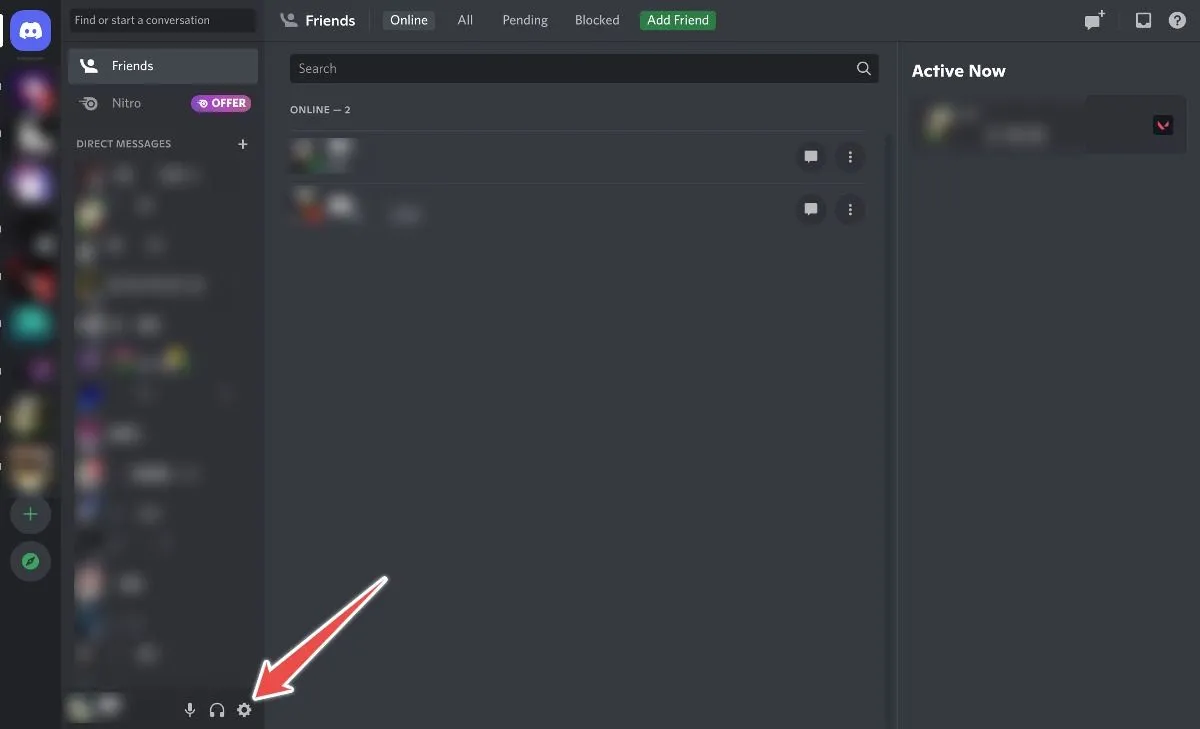 Nhấp vào biểu tượng bánh răng (Cài đặt người dùng) trong Discord
Nhấp vào biểu tượng bánh răng (Cài đặt người dùng) trong Discord - Trong tab Tài khoản của tôi (My Account), cuộn xuống và nhấp vào Bật xác thực hai yếu tố (Enable Two-Factor Auth).
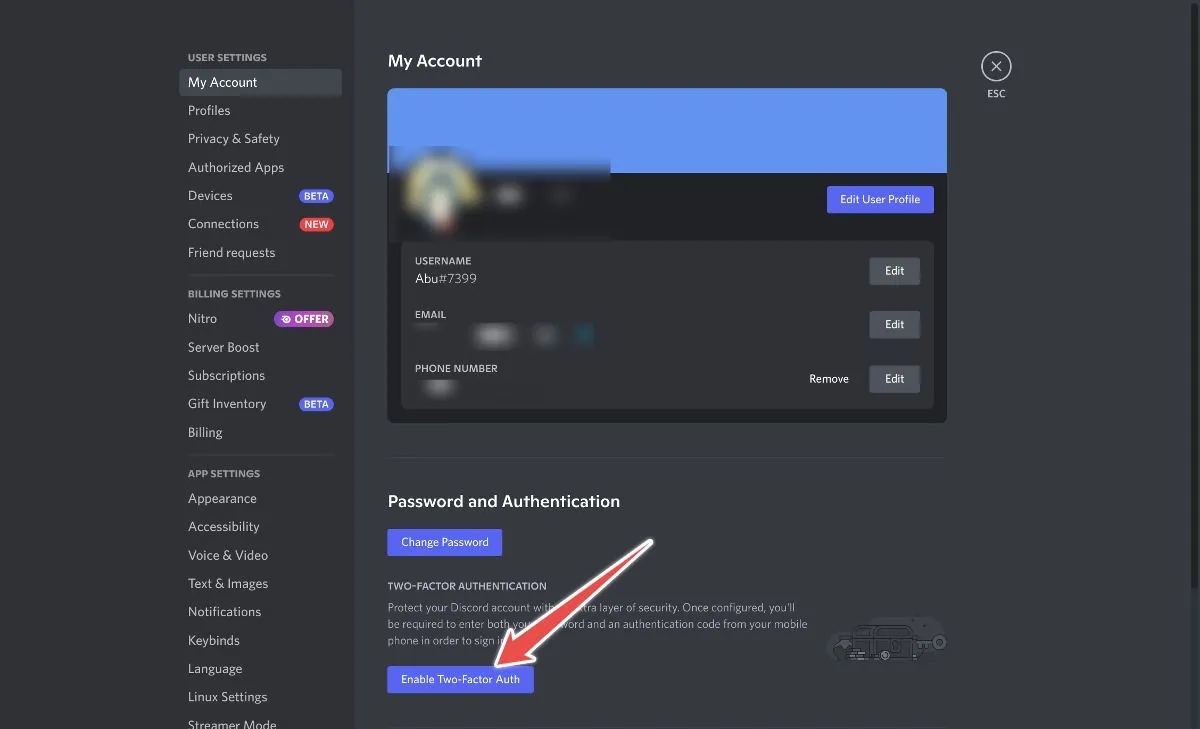 Nhấp vào nút Bật xác thực hai yếu tố trong cài đặt tài khoản Discord
Nhấp vào nút Bật xác thực hai yếu tố trong cài đặt tài khoản Discord - Nhập mật khẩu Discord của bạn và mở ứng dụng xác thực trên điện thoại.
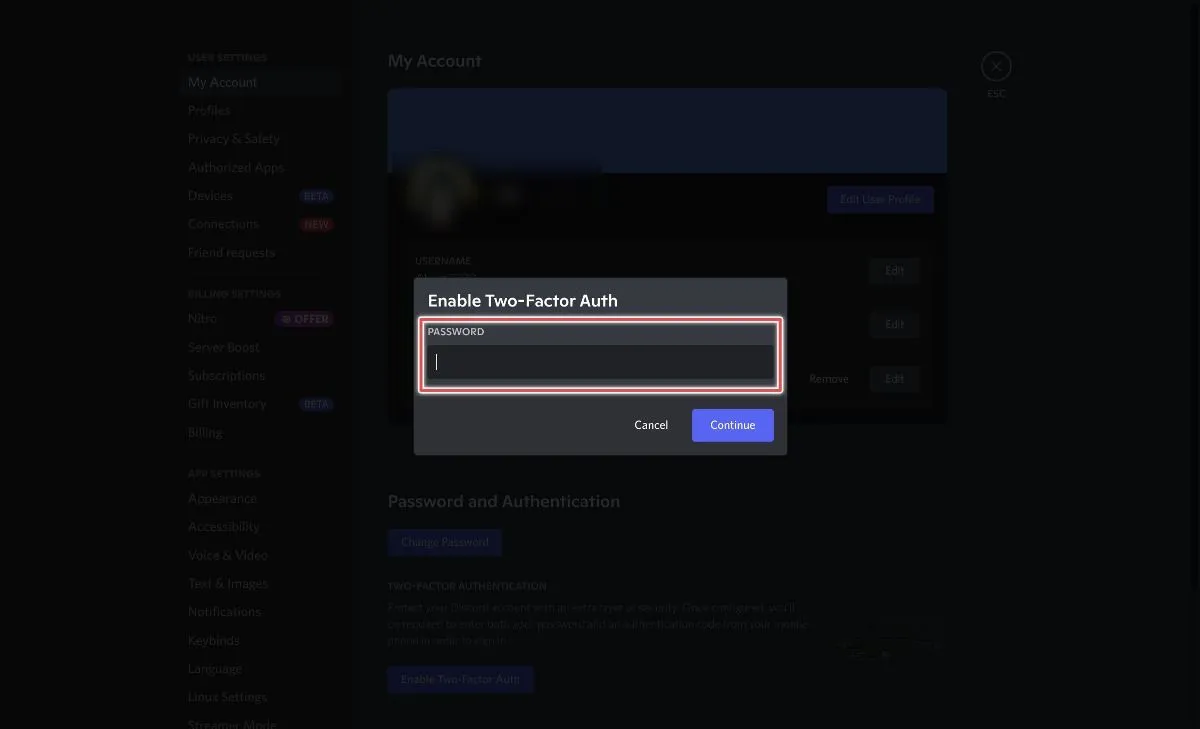 Giao diện yêu cầu nhập mật khẩu Discord để bật 2FA
Giao diện yêu cầu nhập mật khẩu Discord để bật 2FA - Quét mã QR và nhập mã gồm sáu chữ số để bật 2FA. Ngoài ra, hãy ghi lại khóa dự phòng (backup key) và lưu trữ ở nơi an toàn, vì nó sẽ rất hữu ích nếu bạn mất quyền truy cập vào tài khoản.
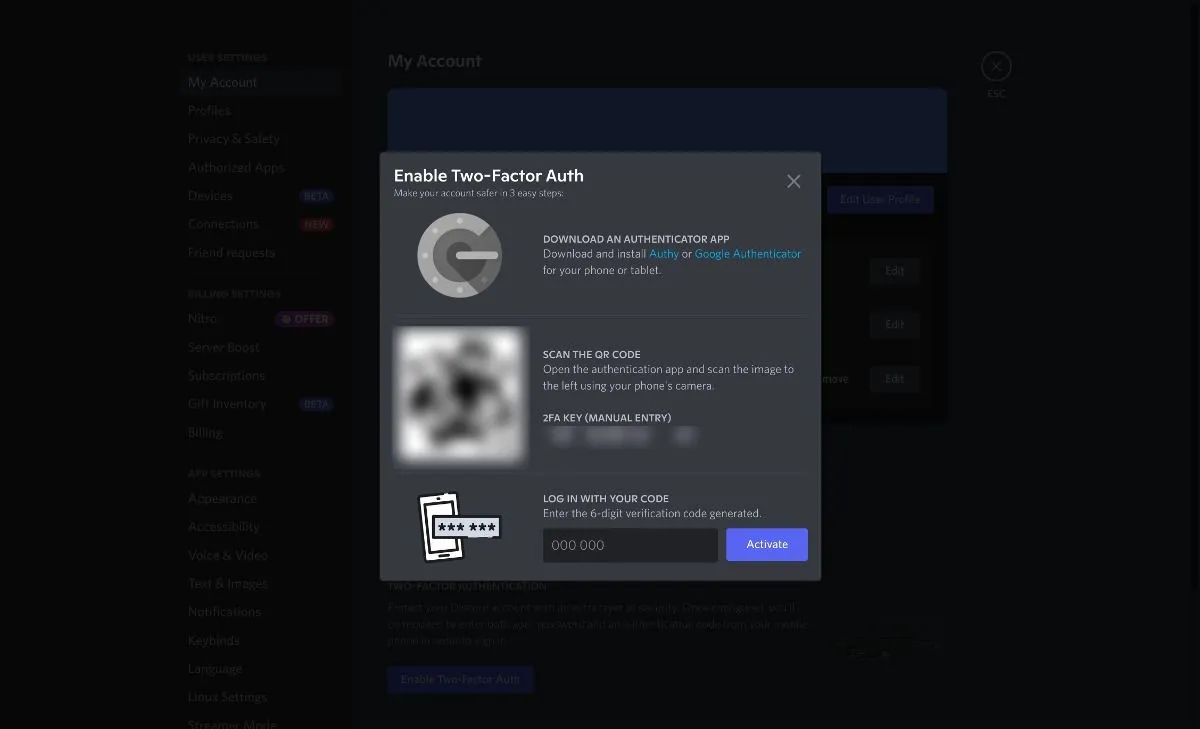 Quét mã QR trong ứng dụng xác thực và nhập mã PIN vào Discord
Quét mã QR trong ứng dụng xác thực và nhập mã PIN vào Discord - Nhấp vào Bật xác thực SMS (Enable SMS Authentication) để bật 2FA trên Discord qua tin nhắn SMS.
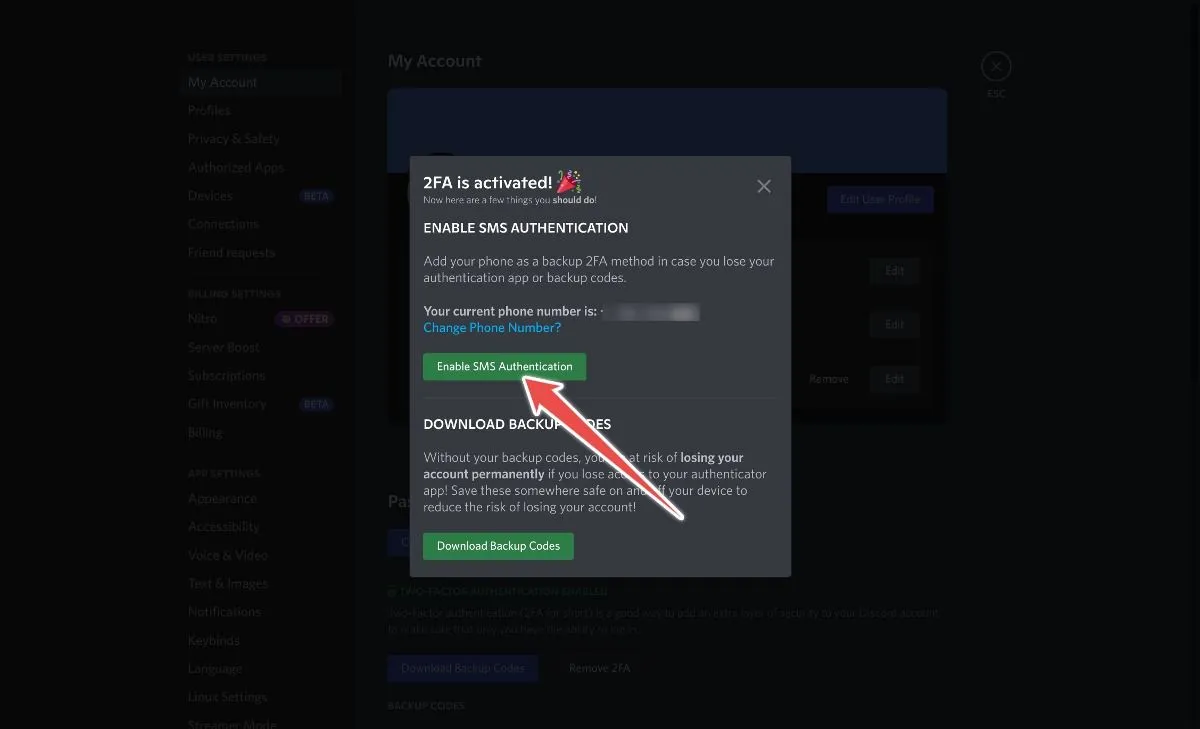 Tùy chọn bật xác thực hai yếu tố qua số điện thoại sau khi thiết lập 2FA bằng ứng dụng
Tùy chọn bật xác thực hai yếu tố qua số điện thoại sau khi thiết lập 2FA bằng ứng dụng
Sau khi bạn thiết lập 2FA trên tài khoản Discord, một hộp thoại pop-up sẽ xuất hiện yêu cầu bạn bật xác thực SMS và tải xuống mã dự phòng (backup codes). Nếu bạn mất quyền truy cập vào ứng dụng xác thực trên điện thoại, Discord có thể sử dụng số điện thoại của bạn để xác minh tài khoản. Bạn cũng nên tải xuống mã dự phòng và giữ một bản sao lưu ở nơi an toàn.
Hãy cố gắng có càng nhiều phương thức đăng nhập 2FA càng tốt. Nếu một trong các phương thức đăng nhập gặp sự cố, bạn vẫn có những cách khác để đăng nhập.
Xem mã dự phòng hoặc thiết lập xác thực SMS sau
Nếu bạn đang vội và quên thiết lập xác thực SMS hoặc ghi lại mã dự phòng, bạn vẫn có thể làm điều này sau trong cài đặt tài khoản Discord.
- Mở ứng dụng Discord trên máy tính.
- Chọn biểu tượng bánh răng Cài đặt ở dưới cùng để mở Tài khoản của tôi (My Account).
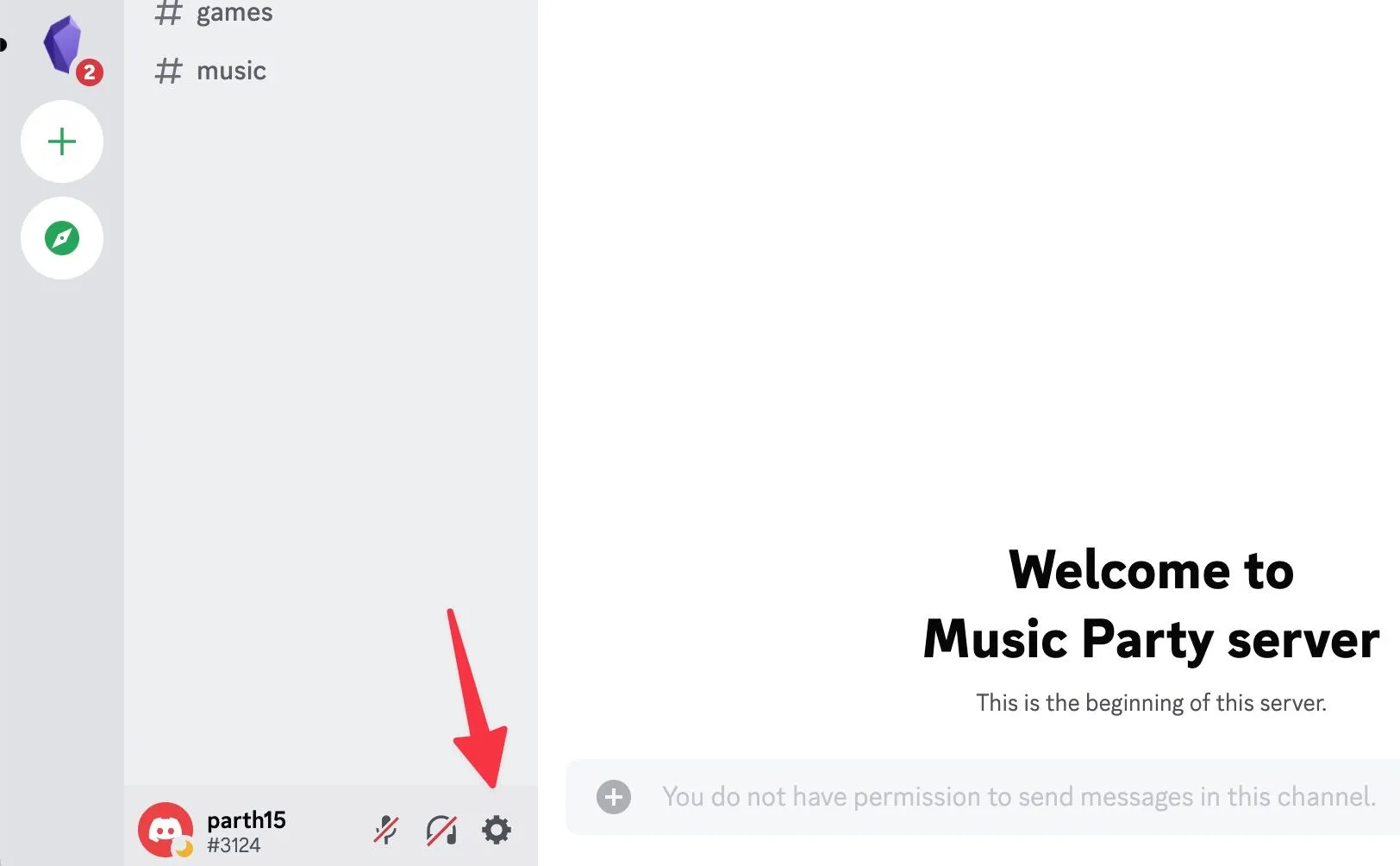 Mở cài đặt Discord để truy cập Tài khoản của tôi
Mở cài đặt Discord để truy cập Tài khoản của tôi - Đi tới menu Mật khẩu và Xác thực (Password and Authentication) để tìm các tùy chọn bật Xác thực SMS và kiểm tra mã dự phòng.
Mặc dù không có lý do gì để làm vậy, nhưng bạn hoàn toàn có thể gỡ bỏ 2FA khỏi tài khoản Discord của mình từ cùng menu này.
Bật 2FA trên ứng dụng Discord di động
Discord cung cấp ứng dụng cho cả iOS và Android. Khả năng bật 2FA cũng có sẵn trên các ứng dụng di động. Công ty sử dụng cùng giao diện cho ứng dụng Android và iOS. Chúng tôi sử dụng ảnh chụp màn hình từ ứng dụng Discord Android, bạn có thể làm theo các bước tương tự trên Discord cho iPhone để bật 2FA.
- Cài đặt Discord.
- Chạm vào hồ sơ của bạn ở thanh tab dưới cùng và đi đến Tài khoản (Account).
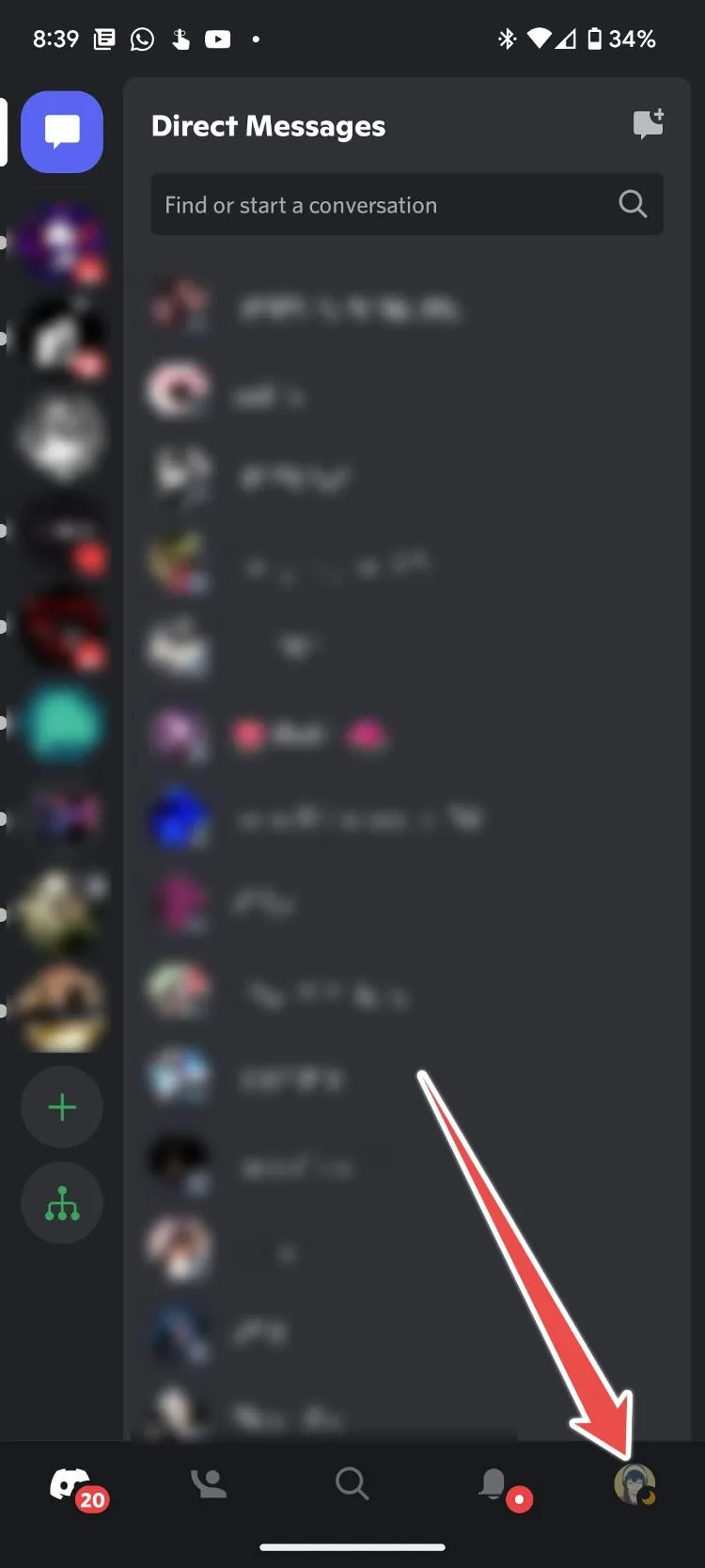 Chạm vào ảnh hồ sơ của bạn trong ứng dụng Discord di động để vào cài đặt
Chạm vào ảnh hồ sơ của bạn trong ứng dụng Discord di động để vào cài đặt - Chạm vào Bật xác thực hai yếu tố (Enable Two-Factor Auth) và nhập mật khẩu của bạn.
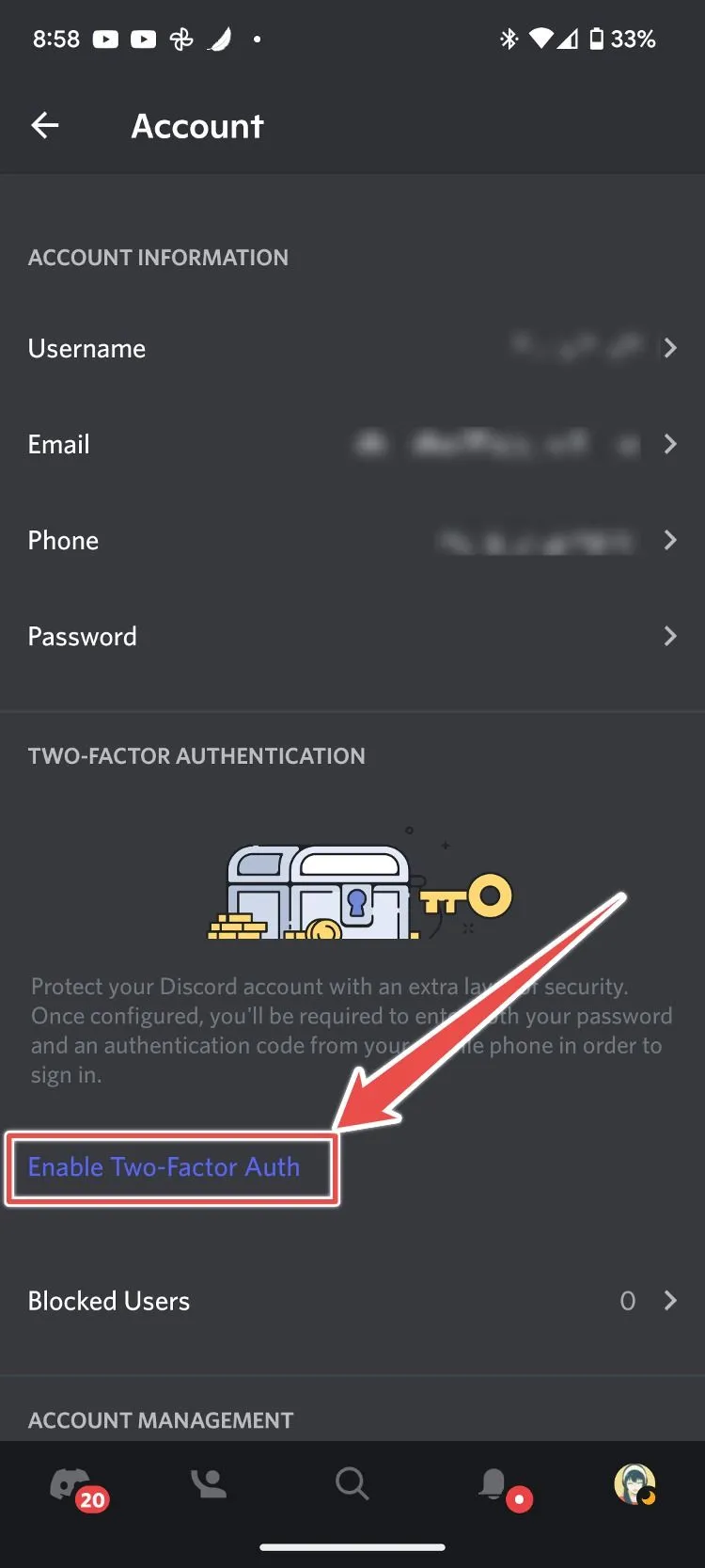 Tùy chọn bật xác thực hai yếu tố trong cài đặt tài khoản Discord di động
Tùy chọn bật xác thực hai yếu tố trong cài đặt tài khoản Discord di động - Trên trang Tải xuống ứng dụng xác thực (Download an authenticator app), chạm vào Tiếp theo (Next).
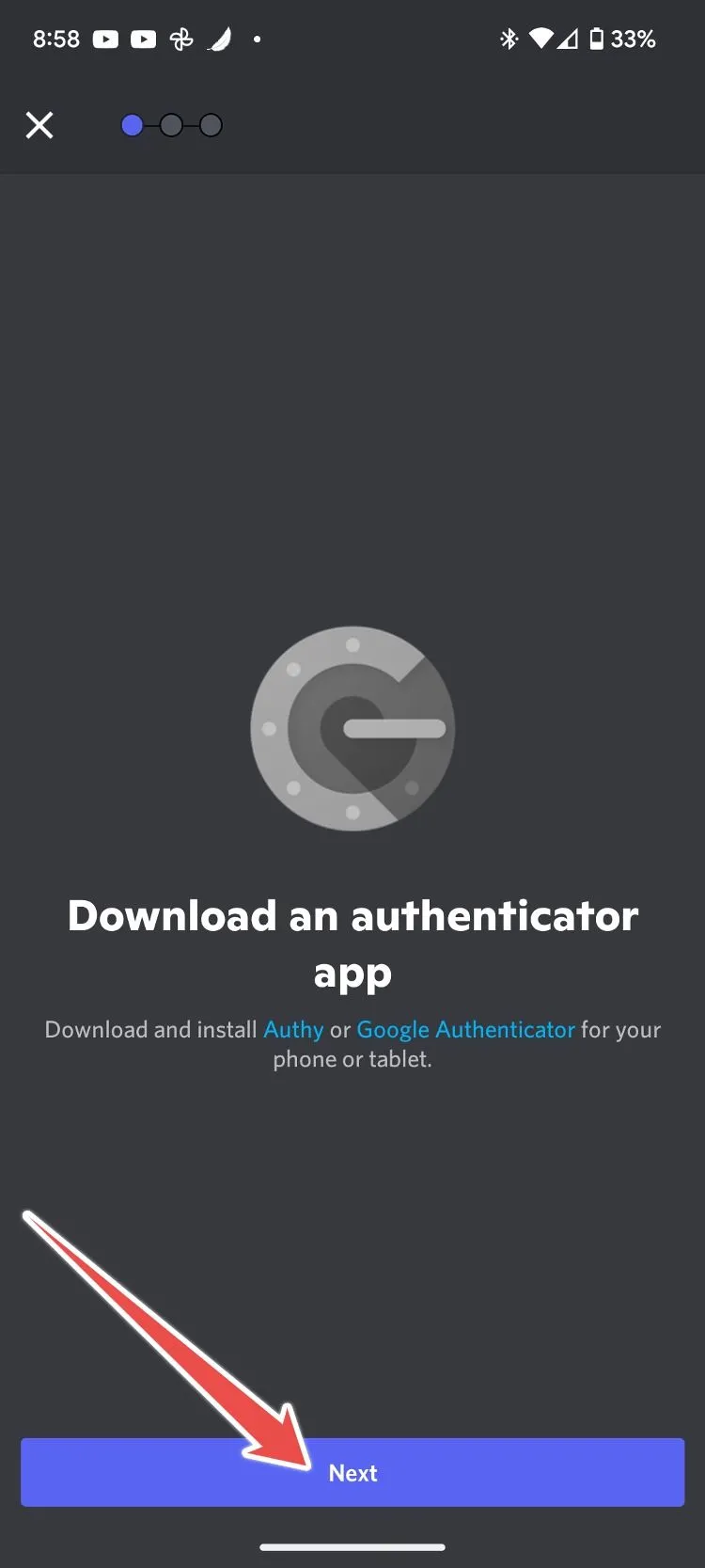 Chạm vào nút Tiếp theo trên màn hình tải ứng dụng xác thực của Discord
Chạm vào nút Tiếp theo trên màn hình tải ứng dụng xác thực của Discord - Sao chép mã, mở ứng dụng xác thực trên điện thoại và dán mã vào đó.
- Trên Discord, chạm vào Tiếp theo (Next), nhập mã gồm sáu chữ số được tạo ra từ ứng dụng xác thực, sau đó chạm vào Hoàn thành (Done).
- Trên trang tiếp theo, chạm vào Bật xác thực SMS (Enable SMS Authentication).
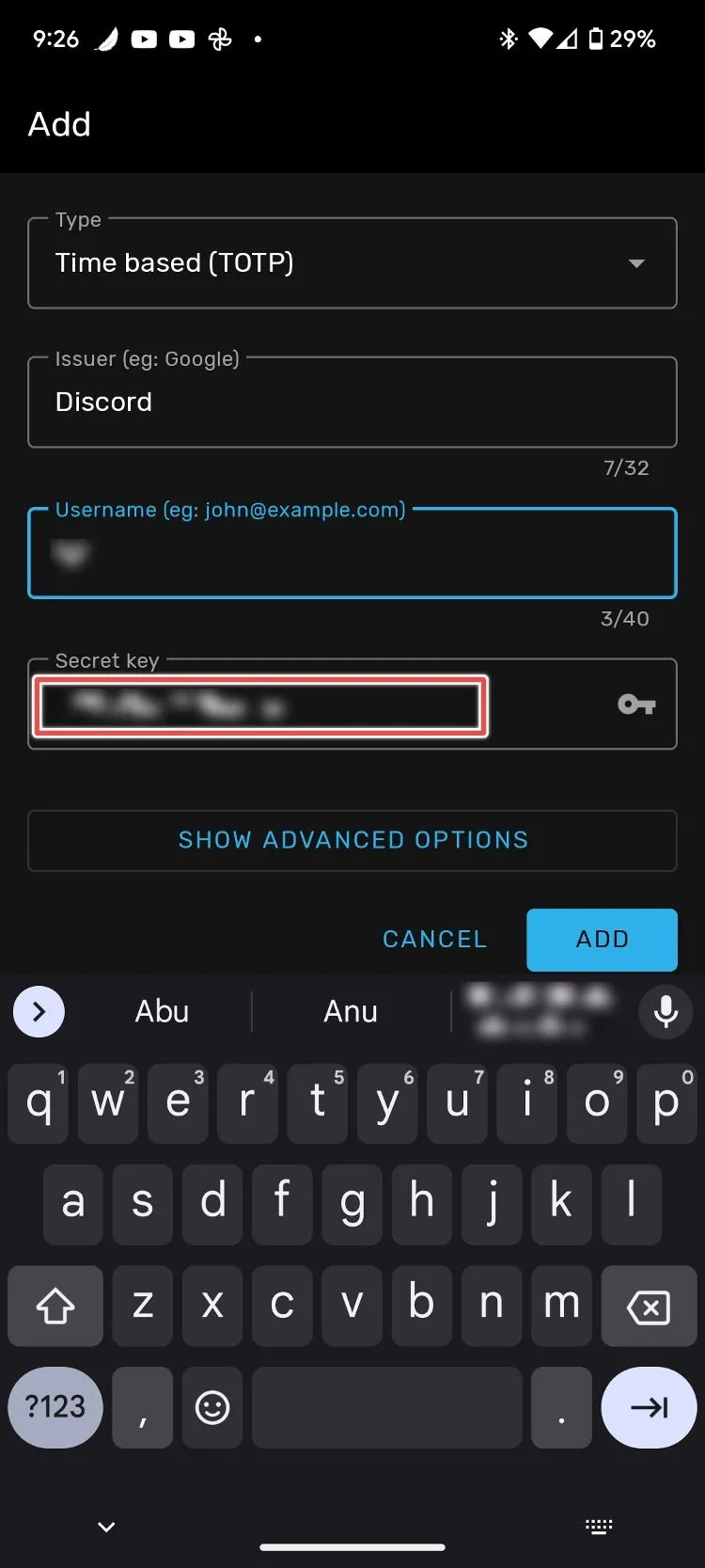 Nhập mã 2FA từ ứng dụng xác thực vào Discord để hoàn tất thiết lập
Nhập mã 2FA từ ứng dụng xác thực vào Discord để hoàn tất thiết lập
Việc bật 2FA trên Discord sẽ tự động đăng xuất bạn khỏi tất cả các phiên Discord đang hoạt động trên mọi thiết bị. Nếu bạn muốn đăng xuất khỏi tất cả thiết bị cùng lúc, bạn có thể bật 2FA để đăng xuất khỏi tất cả, sau đó tắt đi nếu không cần thiết nữa.
Các trình quản lý mật khẩu cũng rất hữu ích!
Hầu hết mọi người có thể đồng ý rằng việc phải mở ứng dụng xác thực mỗi lần đăng nhập có thể hơi bất tiện, và đó là lúc các trình quản lý mật khẩu phát huy tác dụng. Trình quản lý mật khẩu được sử dụng để quản lý mật khẩu của bạn theo cách mà bạn không bao giờ cần nhập mật khẩu thủ công nữa. Có rất nhiều trình quản lý mật khẩu tuyệt vời để bạn lựa chọn, và chúng có thể giúp bạn đăng nhập vào tài khoản một cách nhanh chóng sau khi bạn bắt đầu lưu mật khẩu của mình.
Việc sử dụng kết hợp xác thực hai yếu tố và trình quản lý mật khẩu là một chiến lược bảo mật mạnh mẽ để bảo vệ tài khoản Discord và các tài khoản trực tuyến khác của bạn khỏi các mối đe dọa ngày càng tinh vi trên không gian mạng.